
Применение ПО CST Microwave Studio для расчёта микроволновых антенн и устройств СВЧ
..pdf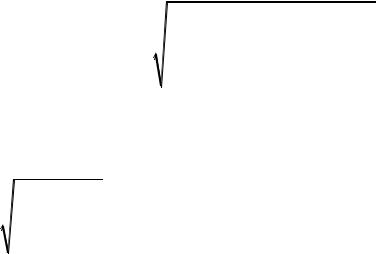
где – длина волны в волноводе. Длина штыря определяется выражением
|
|
|
|
2 h |
|
|
|
|
l |
|
arccos 1 |
|
д |
|
, |
(3) |
|
2 |
|
|||||||
|
|
|
|
|
|
где hд – действующая высота штыря в волноводе:
hд |
|
|
Zфab |
|
|
|
|
, |
(4) |
||
2Zв sin |
2 |
|
|
2 |
|
|
|||||
|
|
|
|||||||||
|
|
|
x sin |
|
|
|
s |
|
|
||
|
|
|
a |
|
|
|
|
|
|
||
где x=a/2 – положение штыря на широкой стенке волновода; Zф – сопротивление подводимой коаксиальной линии;
Zв |
|
60 |
|
|
|
b |
– волновое сопротивление волны Н10; – |
||
|
|
|
|
|
|
|
|||
|
|
|
|
|
|
a |
|||
|
|
|
|
2 |
|
||||
|
|
|
|
|
|||||
|
|
|
|
|
|
|
|||
|
1 |
|
|
|
|
|
|
|
|
|
|
|
|
|
|
|
|||
|
|
|
|
|
|
|
|
|
|
|
|
|
кр |
|
|
|
|
|
|
длина волны в коаксиальном тракте; |
кр – критическая длина |
||||||||
волны. Для волны основного типа Н10 |
критическая длина волны |
||||||||
кр 2a . |
|
|
|
|
|
|
|
||
На основе формул (1)–(4) создадим модель перехода с коаксиального тракта сечением 3,5/1,52 мм на волноводный с поперечными размерами 23 10 мм с воздушным заполнением. Средняя частота работы такого перехода составляет 10 ГГц, что соответствует длине волны = 3 см.
При открытии программы CST MWS вначале зададим множители размерности Units во вкладке Home: геометрические размеры в миллиметрах, а частоту в гигагерцах. Далее выберем вкладку Modeling и с помощью стандартных инструментов создадим параметризированный объект параллелепипеда Brick с поперечными размерами a = 23, b = 10 и длиной 3 , который будет являться заполнителем волновода из материала Air из библиотеки материалов. После заполнения полей в окне настроек объекта Brick (рисунок 46) необходимо нажать кнопу Preview для предпросмотра заданного объекта и задать значения в дополнительном окне.
– 41 –
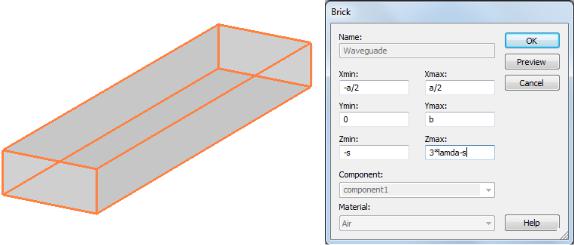
После этого необходимо добавить в модель перехода коаксиальную линию. Для этого создадим два объекта: 1) диэлектрический заполнитель с наружным диаметром D_outer = 3,5, внутренним диаметром D_inner = 1,52 и длиной /2, центральный проводник коаксиальной линии диаметром D_inner; 2) штырь внутри волновода как его продолжение длиной l = 5,1, которая вычислена по формуле (3). Выберем элемент Cylinder и заполним поля в его свойствах, как показано на рисунках 47 и 48.
Рисунок 46. Окно настроек объекта Brick
Внастройках по умолчанию выберем в свойствах настроек Background тип материала, который будет заполнять все окружающее пространство, а также не заполненное объектами пространство внутри модели. Это будет идеальный проводник (PEC). Следовательно, нет необходимости создавать корпус для модели коаксиально-волноводного перехода.
Витоге в дереве проекта должно отображаться в строке Component три объекта и в строке Materials три материала (рисунок 49). Нажав двойным щелчком левой кнопки мыши на компонент или материал в дереве проекта, можно открыть окно их свойств.
Для удобного представления всех объектов модели можно в свойствах материала Air установить свойства прозрачности 50 % (рисунок 50).
–42 –
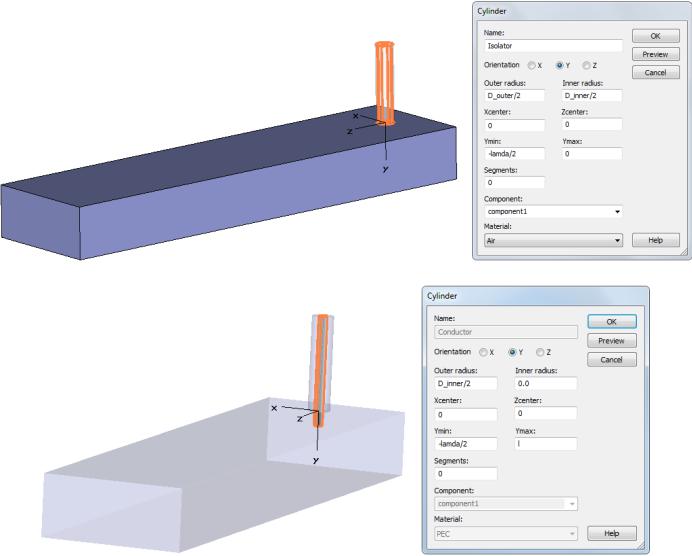
Рисунок 47. Окно настроек объекта диэлектрического заполнителя
Рисунок 48. Окно настроек центрального проводника коаксиальной линии и штыря
– 43 –
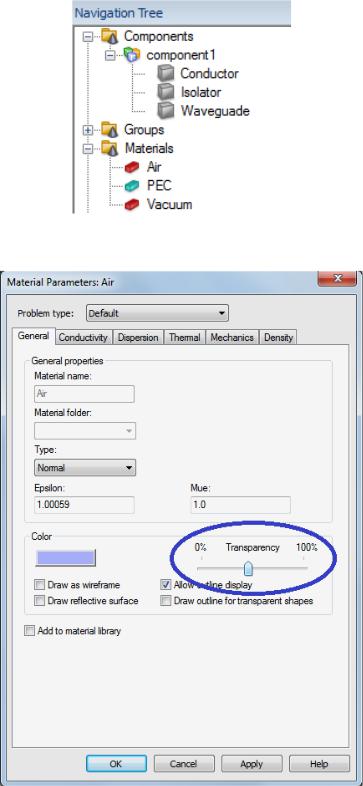
Рисунок 49. Окно дерева проекта
Рисунок 50. Окно свойств материала Air
С помощью инструмента привязок Picks можно провести проверку размеров модели. Например, установим привязки к крайним точкам сечения волновода, в результате внизу окна отображения модели появится информация об их координатах: раз-
– 44 –
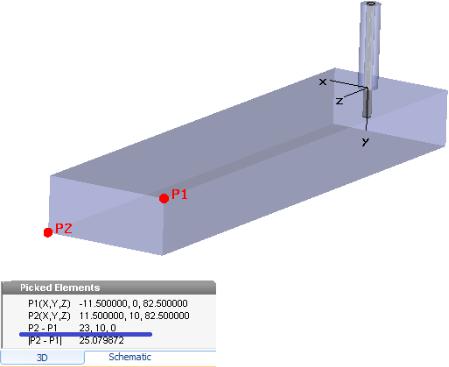
ность координат по оси X составляет 10, а по оси Y – 23 (рисунок 51). Полученные значения соответствуют заданным параметрам a и b, которые отображены в окне параметров объектов. При необходимости можно изменить значение любого параметра. Для подтверждения операции построения модели с новыми значениями параметров необходимо нажать клавишу F7. Если при построении объекта неправильно ввели параметр, то окно свойств объекта можно вызвать через дерево проекта либо, выделив нужный объект, нажать правой кнопкой мыши и выбрать строчку Properties…
Рисунок 51. Точки привязок к модели перехода и их параметры
Убедившись, что модель создана правильно, во вкладке Simulation зададим диапазон частот от 9 до 11 ГГц. В качестве граничных условий оставим параметры по умолчанию (электрическая стенка). Так как модель перехода симметрична относительно плоскости YZ, то зададим для нее плоскость магнитной симметрии (рисунок 52). Это позволит сократить количество разбиений сетки и время расчета. Для обозначения входов волноводной и коаксиальной линий установим волноводные порты, как показано на рис. 53.
– 45 –
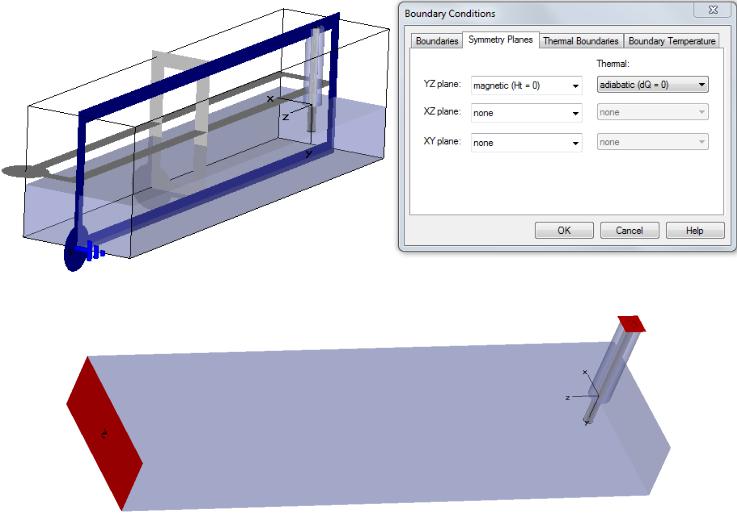
Рисунок 52. Настройки симметрии модели
Рисунок 53. Модель перехода с портами
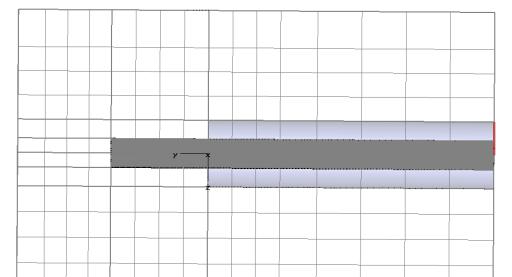
Далее необходимо проверить разбиение сетки. Место заполнения коаксиальной линии воздухом является наименьшим для данной модели. При стандартных параметрах сетки, как видно из рисунка 54, количество ячеек, которое находится между центральным проводником и экраном, равно единице. Такое количество внесет большую погрешность в результаты моделирования.
Рисунок 54. Стандартное разбиение сетки
Разбиение регулярного отрезка волновода не является критичным, и если увеличивать глобальные параметры сетки, то это приведет к возрастанию числа разбиений сетки для всей модели, хотя в данном случае есть необходимость повысить количество разбиений в отдельной области. Для этого существуют локальные настройки для каждого объекта. Выделив объект Conductor и нажав правую кнопку мыши, необходимо выбрать строчку Local Mesh Properties… В появившемся окне настроек локального разбиения сетки можно воспользоваться двумя вариантами (рисунок 55). Первый вариант позволяет увеличить в заданное количество раз сетку в пределах границ (Use local volume refinement factor) и вокруг границ (Use local edge refinement factor)
объекта. Во втором варианте можно задать размер шага сетки разбиения в переделах границ объекта (Dx/Dy/Dz) и расстояние, на которое будет продолжаться разбиение с заданным шагом, начиная от границ объекта (Extend x/y/z range).
– 47 –
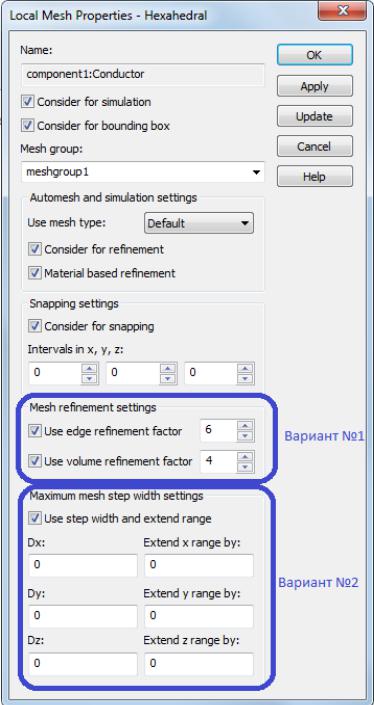
Зададим значения для первого варианта, как показано на рисунке 55.
Рисунок 55. Окно настроек локального разбиения сетки
В результате получим разбиение сетки, которое приведено на рисунке 56.
Параметры сетки сохраняются в профиль настроек сетки Mesh Group. По умолчанию название профиля meshgroup1. Это
– 48 –
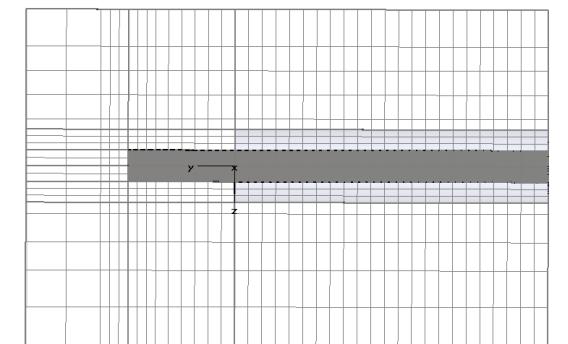
удобно использовать, когда необходимо задать нескольким объектам одни и те же параметры локального разбиения сетки.
Рисунок 56. Локальное разбиение сетки проводника
CST Microwave Studio позволяет рассчитывать распределение электромагнитных полей в модели. Однако сохранение полей во всем заданном диапазоне частот требует большого объема памяти. Поэтому расчет проводится на заданных частотных точках. Такие выборки поля называются мониторами. Для этого необходимо выбрать команду Field Monitors вкладки Simulation, в которой можно задать виды рассчитываемых полей (рису-
нок 57).
Впоявившемся окне зададим тип поля Е для частоты 10 ГГц
иприменим настройки, затем выберем поле Н. Все установленные мониторы будут перечислены в папке Monitors дерева проекта, в которой можно будет отредактировать настройки каждого. Также можно задать для каждого типа монитора несколько частот, для этого необходимо вместо параметра Frequency вы-
брать Step with или Sample.
Следующий шаг моделирования перехода – настройка параметров расчета. Выберем команду Setup solver вкладки Simulation
ив появившемся окне (рисунок 58) зададим в поле Source type
–49 –
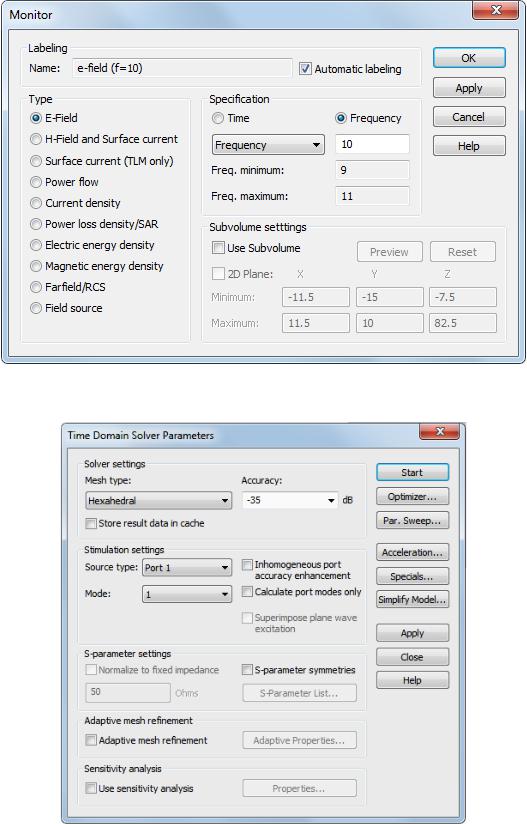
параметр Port 1. Это означает, что расчет будет проводиться только относительно первого порта.
Рисунок 57. Окно настроек мониторов полей
Рисунок 58. Окно настроек параметров расчета
– 50 –
